Müəllif:
John Stephens
Yaradılış Tarixi:
28 Yanvar 2021
YeniləMə Tarixi:
2 İyul 2024
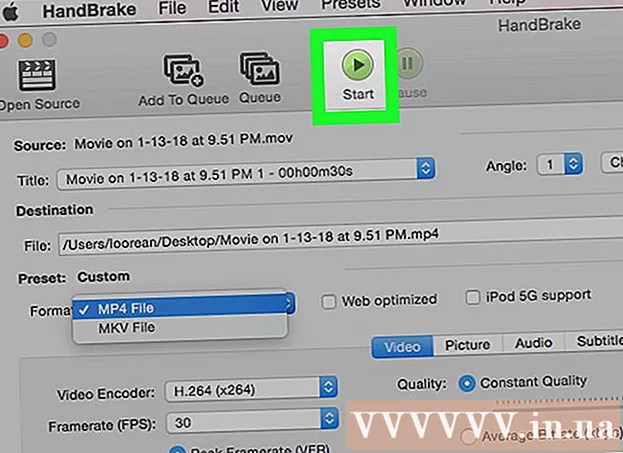
MəZmun
Bu yazı MOV sənədlərini MP4 formatına necə çevirəcəyinizi göstərir. Bunu etmək üçün bir onlayn çeviricidən istifadə edə və ya pulsuz Əl Freni proqramını yükləyə və istifadə edə bilərsiniz. Hər iki seçim də Windows və Mac kompüterlərində mövcuddur.
Addımlar
Metod 2-dən 1: CloudConvert istifadə edin
CloudConvert səhifəsini ziyarət edərək açın https://cloudconvert.com/ brauzerdən.

Düyməni vurun Faylları seçin (Dosyayı Seçin) səhifənin yuxarı hissəsində boz rəngdədir.
MOV sənədini seçin. Basın və MP4-ə çevirmək istədiyiniz MOV sənədini.
- MOV faylı hazırda açılan qovluqdan başqa bir qovluqda saxlanılırsa, MOV sənədini pəncərənin sol hissəsində saxlamaq üçün qovluğu seçəcəksiniz.

Basın Açıq Pəncərənin sağ alt küncündə (Aç).
Xanaya vurun mov ▼ səhifənin yuxarı hissəsində, yalnız fayl adının sağında. Ekranda seçimlərin siyahısı göstərilir.

Seçin video seçim siyahısında. Yanında başqa bir menyu göründüyünü görəcəksiniz.
Seçimlərə vurun mp4 hazırda göstərilən menyunun altına yaxın. Bu seçim əməliyyatıdır mp4 fayl üçün dönüşüm hədəfi olaraq.
Düyməni vurun Dönüşümə başlayın Qırmızı (Dönüşümə Başla) səhifənin sağ alt küncündədir.
Videonun konvertasiyasını bitirməsini gözləyin. Dönüşüm başlamazdan əvvəl videonun CloudConvert saytına yüklənməsi lazım olduğu üçün bu bir neçə dəqiqə çəkə bilər.
Düyməni vurun Yükləyin Səhifənin sağ üst hissəsində yaşıl rəngdə (Yükləyin). Dönüştürülmüş fayl kompüterinizə yüklənəcəkdir.
- Bəzi brauzerlərdə bir saxlama qovluğu seçərək tıklayaraq yükləməni təsdiqləməlisiniz Yadda saxla Tələb olunduqda (Saxla).
Metod 2-dən 2: Əl əyləcindən istifadə edin
Əl əyləcini yükləyin və quraşdırın. Brauzerdən https://handbrake.fr/ ziyarət edin və düyməni vurun Əl əyləcini yükləyin Qırmızı ilə (Əl əyləcini yükləyin), sonra aşağıdakıları edin:
- Açıqdır Windows - Əl əyləci quraşdırma faylını cüt vurun, vurun Bəli (Bəli) soruşulduğunda seçin növbəti (Davam et) seçin Razıyam (Razıyam) və seçin Yüklemek (Ayar).
- Açıqdır Makintoş Əl əyləci DMG sənədini cüt vurun, istənildiyi zaman yükləməni təsdiqləyin, Əl əyləc simgesini vurub Proqramlar qovluğuna sürükləyin.
Kokteyl stəkanının yanında bir ananas işarəsi ilə Əl əyləcini açın.
Basın Fayl Əl əyləc pəncərəsinin sol tərəfində bir qovluq işarəsi olan (Fayl).
- Bir Mac-da, əl əyləc tətbiqinə ilk başladığınızda yeni bir video faylı açmağınız istənir. İstəyinizi görmürsənsə, ekranın yuxarı sol küncündə "Açıq Mənbə" düyməsini basın.
MOV sənədini seçin. Pəncərənin sol tərəfindəki MOV fayl qovluğuna vurun, sonra seçmək üçün MOV faylını vurun.
- Windows-da, düzgün qovluğu tapmaq üçün File Explorer pəncərəsinin sol hissəsində yuxarı və aşağı sürüşməlisiniz.
Basın Açıq Əl əyləc pəncərəsinin sağ orta hissəsində (Aç).
Saxla qovluğu seçin. Basın Baxın (Gedin) bölməsinin sağındakı xaricdə, MP4 faylını saxlamaq istədiyiniz qovluğu vurun, sonra fayl adını daxil edin və seçin Yadda saxla.
Birbaşa "Çıxış Ayarları" başlığının altındakı "Konteyner" seçim qutusuna vurun. Ekranda seçimlərin siyahısı göstərilir.
- Menyu qutusunda artıq "MP4" göstərilirsə, bu addımı və növbəti addımı atlayın.
Basın MP4 dönüşüm formatı olaraq MP4 seçmək üçün seçim siyahısında.
Basın Kodlamağa başlayın (Kodlama başlayır). Bu, Əl əyləc pəncərəsinin üstündə göstərilən yaşıl və qara üçbucaqlı "Oynat" düyməsidir. MOV faylı MP4 sənədinə çevriləcək və seçilmiş qovluğa saxlanacaq.
- Mac-da yalnız vurun Başlamaq Bu addımda (Başlayın).
Xəbərdarlıq
- Faylları MOV-dan MP4-ə çevirdikdə video keyfiyyəti azalacaq.



